วิธีเลี่ยงผู้ดูแลระบบบน Chromebook ของโรงเรียน
เผยแพร่แล้ว: 2022-09-01
Chromebooks เป็นแบรนด์แล็ปท็อปที่ทำงานบน Chrome OS บนเว็บ มันเป็นหนึ่งในอุปกรณ์ใหม่ ๆ ที่ขับเคลื่อนโดยระบบปฏิบัติการที่มีความสวยงามและเหมาะสม วันนี้ เรากำลังเจาะลึกโดเมนที่ถูกปกปิดของ Chromebook ในขณะที่เราพูดถึงวิธีเลี่ยงผ่านผู้ดูแลระบบใน Chromebook ของโรงเรียน นอกจากนี้ คุณจะได้เรียนรู้วิธีการลบสิทธิ์ของผู้ดูแลระบบใน Chromebook ของโรงเรียน เริ่มกันเลย!

สารบัญ
- วิธีเลี่ยงผู้ดูแลระบบบน Chromebook ของโรงเรียน
- ฉันจะข้ามผู้ดูแลระบบบน Chromebook ได้อย่างไร
- ฉันจะกำจัดการจัดการโดยผู้ดูแลระบบบน Chromebook ของฉันได้อย่างไร
- ฉันจะข้ามผู้ดูแลระบบ Chrome ได้อย่างไร
- ฉันจะเลี่ยงการบังคับลงทะเบียนใน Chromebook ได้อย่างไร
- ฉันจะปลดบล็อกผู้ดูแลระบบที่ถูกบล็อกบน Chromebook ของฉันได้อย่างไร
- ฉันจะลบผู้ดูแลระบบโรงเรียนได้อย่างไร
- ฉันจะทำให้ตัวเองเป็นผู้ดูแลระบบบน Chromebook ได้อย่างไร
- ฉันจะทราบได้อย่างไรว่าใครเป็นผู้ดูแลระบบใน Chromebook ของฉัน
- ฉันจะรับสิทธิ์ของผู้ดูแลระบบบน Chromebook ของฉันได้อย่างไร
- จะเพิ่มบัญชีส่วนตัวใน Chromebook ของโรงเรียนได้อย่างไรหากถูกบล็อก
วิธีเลี่ยงผู้ดูแลระบบบน Chromebook ของโรงเรียน
อ่านต่อไปเพื่อค้นหาขั้นตอนที่อธิบายวิธีเลี่ยงผู้ดูแลระบบใน Chromebook ของโรงเรียนโดยละเอียดพร้อมภาพประกอบที่เป็นประโยชน์เพื่อความเข้าใจที่ดีขึ้น
ฉันจะข้ามผู้ดูแลระบบบน Chromebook ได้อย่างไร
มีหลายวิธีในการเลี่ยงผ่านผู้ดูแลระบบใน Chromebook ของโรงเรียน เราจะหารือกันทีละคน:
ตัวเลือกที่ 1: ผ่านโหมดนักพัฒนาซอฟต์แวร์
คุณสามารถทำตามขั้นตอนด้านล่างได้ก็ต่อเมื่อสามารถเข้าถึงโหมดนักพัฒนาซอฟต์แวร์ได้
หมายเหตุ : ตรวจสอบให้แน่ใจว่า Chromebook ของคุณปิดอยู่ก่อนที่จะทำตามขั้นตอนต่อไปนี้
1. กดปุ่ม Esc + Refresh + Power พร้อมกันเพื่อเข้าสู่โหมดนักพัฒนาซอฟต์แวร์

2. กดปุ่ม Ctrl + D พร้อมกันเมื่อเจอข้อความ
3. จากนั้นกดปุ่ม Space หรือ Enter เพื่อปิดการตรวจสอบระบบปฏิบัติการ

4. ในโหมดนักพัฒนาซอฟต์แวร์ Chrome OS ให้กด Ctrl + D พร้อมกันเพื่อล้างระบบ
5. ตอนนี้ เปิดใช้ งานข้อมูลระบบ และ บู๊ต อุปกรณ์ตามปกติเมื่อรีเซ็ตแล้ว
ตัวเลือก II: โดยไม่ต้องเปิดใช้งานโหมดนักพัฒนาซอฟต์แวร์
ด้านล่างนี้คือขั้นตอนในการบายพาสผู้ดูแลระบบโดยไม่ต้องเปิดใช้งานโหมดนักพัฒนาซอฟต์แวร์
1. ถอด ฝาหลัง ของ Chromebook และถอด แบตเตอรี่ ออก
2. เปิด ระบบของคุณและ กดปุ่มเปิดปิดค้าง ไว้ สามสิบวินาที การดำเนินการนี้จะข้ามสิทธิ์ของผู้ดูแลระบบ
อ่านเพิ่มเติม : วิธีเลี่ยงผ่านอุปกรณ์ ADB ข้อความที่ไม่ได้รับอนุญาต
ฉันจะกำจัดการจัดการโดยผู้ดูแลระบบบน Chromebook ของฉันได้อย่างไร
ทำตามขั้นตอนด้านล่างเกี่ยวกับวิธีเลี่ยงผ่านผู้ดูแลระบบใน Chromebook ของโรงเรียน:
1. จาก แผงการตั้งค่าด่วน ให้คลิกที่ ออกจากระบบ
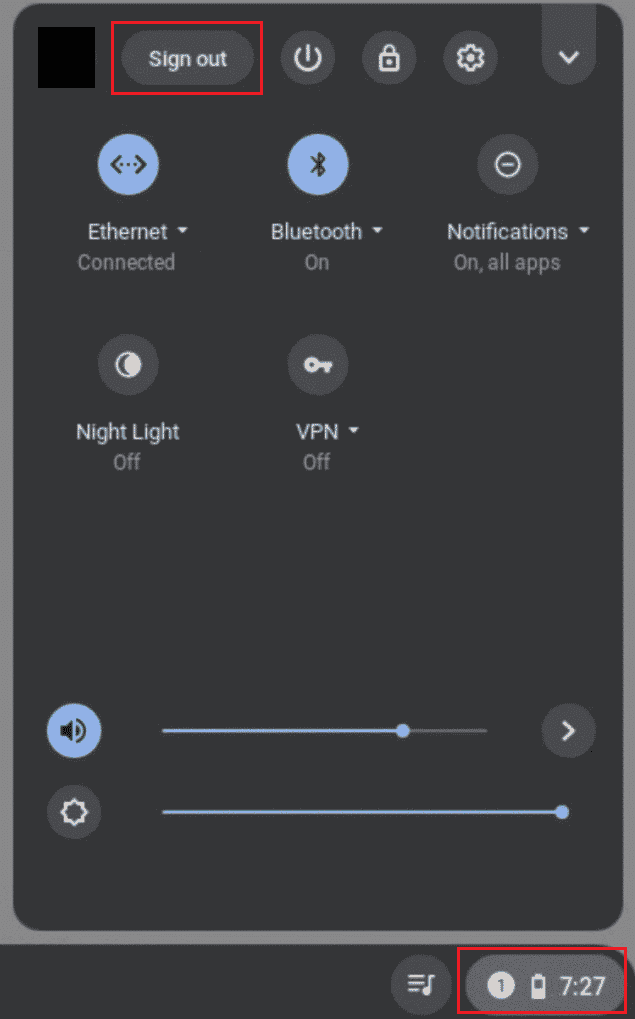
2. จากนั้น จากหน้าจอ ลงชื่อเข้า ใช้บน Chromebook ของคุณ ให้เลือก โปรไฟล์ที่ คุณต้องการลบ
3. จากนั้น คลิกที่ ไอคอนลูกศรลง ถัดจากชื่อโปรไฟล์

4. คลิกที่ ลบผู้ใช้ราย นี้
5. คลิก ลบผู้ใช้รายนี้ เพื่อยืนยันกระบวนการอีกครั้ง
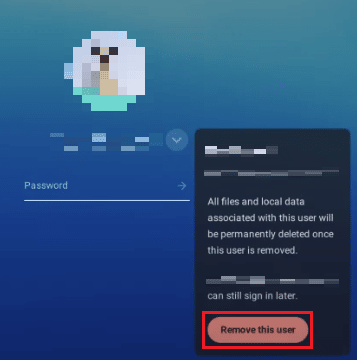
ฉันจะข้ามผู้ดูแลระบบ Chrome ได้อย่างไร
ปฏิบัติตามวิธีใดวิธีหนึ่งด้านล่างเพื่อเลี่ยงผ่านผู้ดูแลระบบ:
หมายเหตุ : คุณสามารถทำตามขั้นตอนด้านล่างได้ก็ต่อเมื่อสามารถเข้าถึง โหมดนักพัฒนาซอฟต์แวร์ ได้
1. ประการแรก กดปุ่ม Esc, Refresh และ Power ค้าง ไว้เพื่อเข้าสู่โหมดนักพัฒนาซอฟต์แวร์
2. จากนั้นกดปุ่ม Ctrl + D พร้อมกันเมื่อมีข้อความปรากฏขึ้น
3. กดปุ่ม Space หรือ Enter

4. กดปุ่ม Ctrl + D เพื่อล้างระบบในโหมดนักพัฒนาซอฟต์แวร์ Chrome OS
5. หลังจากล้างด้วยพลังงานแล้ว ให้เปิดใช้ งานข้อมูลระบบและบู๊ตอุปกรณ์ตามปกติเมื่อรีเซ็ต
อ่านเพิ่มเติม : วิธีลบบัญชีออกจาก Chromebook
ฉันจะเลี่ยงการบังคับลงทะเบียนใน Chromebook ได้อย่างไร
ทำตามขั้นตอนด้านล่างเพื่อเลี่ยงการบังคับลงทะเบียนบน Chromebook:
1. ปิด Chromebook ของคุณ
2. กดปุ่ม Esc + Refresh + Power พร้อมกันเพื่อเข้าสู่โหมดนักพัฒนาซอฟต์แวร์

3. กด Ctrl + D พร้อมกันเมื่อเจอข้อความ
4. จากนั้นกดปุ่ม Space หรือ Enter เพื่อปิดการตรวจสอบระบบปฏิบัติการ
5. ในโหมดนักพัฒนาซอฟต์แวร์ Chrome OS ให้กดปุ่ม Ctrl + D พร้อมกันเพื่อล้างระบบ
6. เปิดใช้งาน ข้อมูลระบบและ บู๊ต อุปกรณ์ตามปกติเมื่อรีเซ็ต
ฉันจะปลดบล็อกผู้ดูแลระบบที่ถูกบล็อกบน Chromebook ของฉันได้อย่างไร
ทำตามขั้นตอนด้านล่างเพื่อปลดบล็อกผู้ดูแลระบบที่ถูกบล็อกใน Chromebook:
1. คลิกที่ ไอคอนรูปเฟืองการตั้งค่า บนอุปกรณ์ของคุณ


2. คลิกที่ตัวเลือก อุปกรณ์ที่ เชื่อมต่อ จากบานหน้าต่างด้านซ้าย
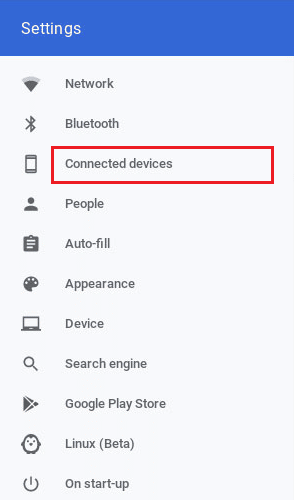
3. คลิกที่ ล็อกหน้าจอ
4. ป้อน รหัสผ่าน ของคุณและคลิก ยืนยัน
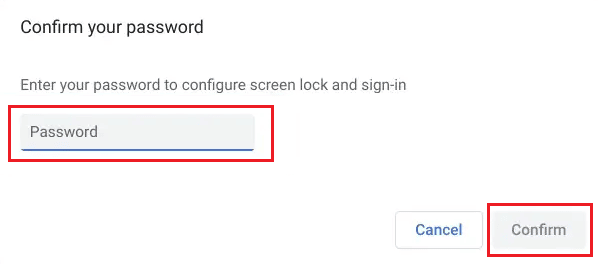
5. จากนั้น คลิกที่ CHANGE PIN หรือ SET UP เพื่อกำหนด PIN หรือรหัสผ่าน ที่คุณต้องการ
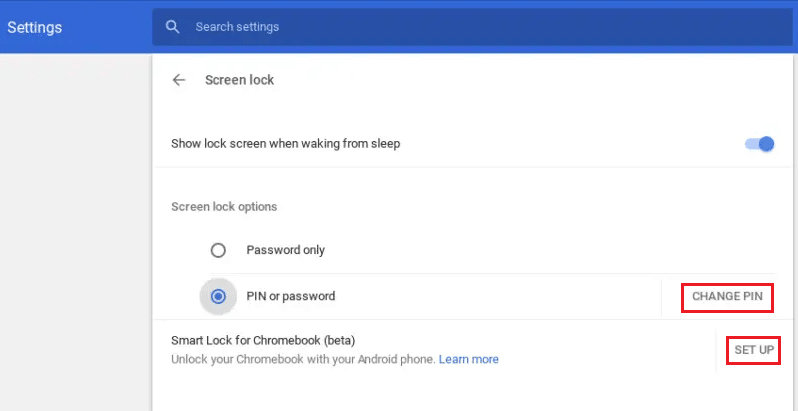
อ่านเพิ่มเติม : วิธีเลี่ยงการยืนยันบัญชี Google บนโทรศัพท์ Android
ฉันจะลบผู้ดูแลระบบโรงเรียนได้อย่างไร
ทำตามขั้นตอนด้านล่างเพื่อลบผู้ดูแลระบบของโรงเรียน:
1. คลิก ออกจากระบบ จาก แผงการตั้งค่าด่วน
2. เลือก โปรไฟล์ที่ คุณต้องการลบ
3. จากนั้น คลิกที่ ไอคอนลูกศรลง ถัดจากชื่อโปรไฟล์

4. คลิก ลบผู้ใช้รายนี้ > ลบผู้ใช้ราย นี้
ฉันจะทำให้ตัวเองเป็นผู้ดูแลระบบบน Chromebook ได้อย่างไร
หลังจากที่คุณลบสิทธิ์ของผู้ดูแลระบบใน Chromebook ของโรงเรียนแล้ว คุณจะตั้งตัวเองเป็นผู้ดูแลระบบได้ ทำตามขั้นตอนด้านล่าง:
1. ไปที่คอนโซลผู้ดูแลระบบของ Google และลงชื่อเข้าใช้ด้วยบัญชีที่ได้รับ สิทธิ์ของผู้ดูแลระบบระดับ สูง
2. ตอนนี้ คลิกที่ บทบาทผู้ดูแลระบบ

3. คลิก ที่ลิงค์บทบาทที่ต้องการ
4. จากนั้น คลิกที่แท็บ สิทธิ์
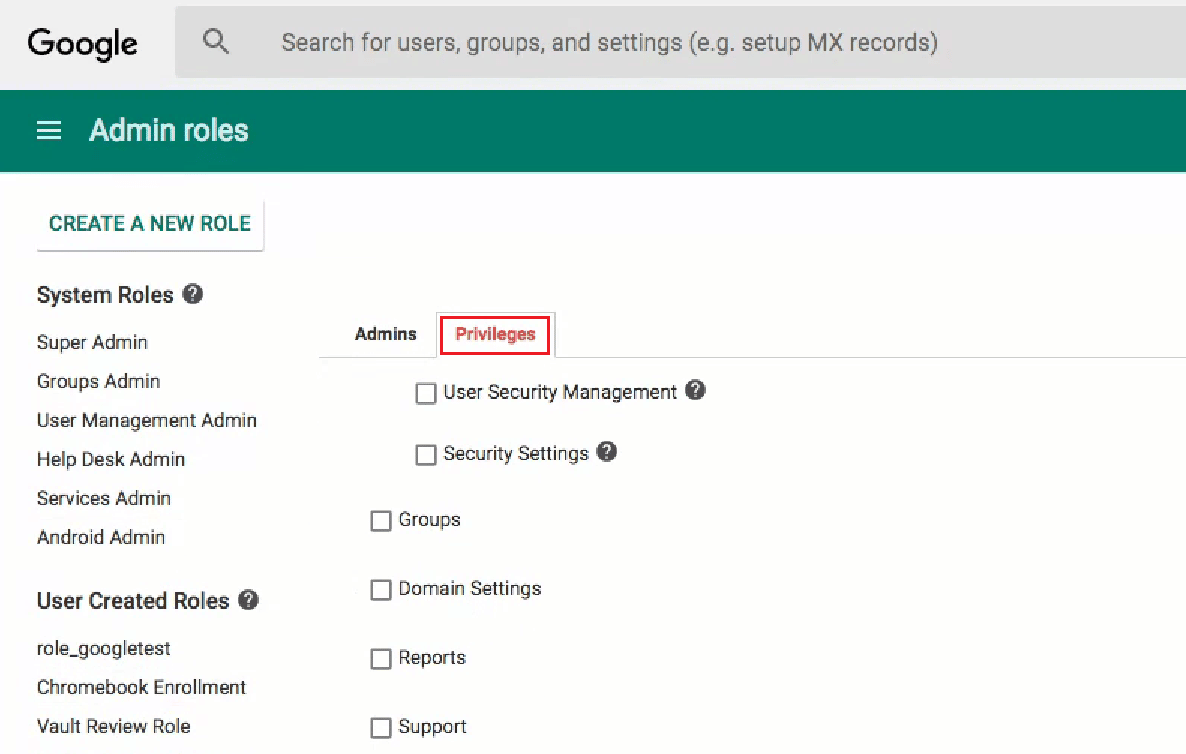
5. คลิกที่ การจัดการ Chrome ในส่วน บริการ
6. เลือก บทบาทที่ต้องการ สำหรับผู้ใช้ของคุณและคลิกที่ SAVE
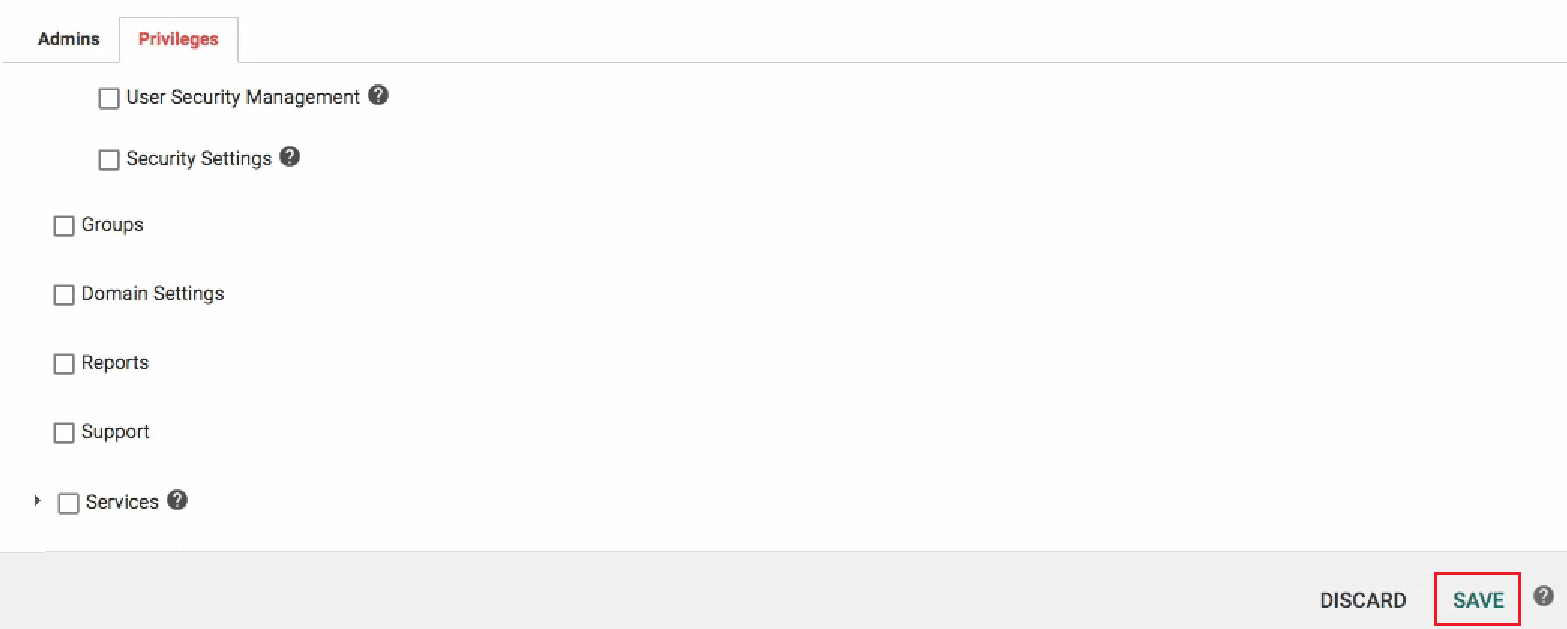
นี่คือวิธีลบสิทธิ์ของผู้ดูแลระบบใน Chromebook ของโรงเรียนและทำให้ตัวเองเป็นผู้ดูแลระบบ
อ่านเพิ่มเติม : ฉันจะเปลี่ยนบัญชี Xbox One ของฉันจากเด็กเป็นผู้ปกครองได้อย่างไร
ฉันจะทราบได้อย่างไรว่าใครเป็นผู้ดูแลระบบใน Chromebook ของฉัน
ทำตามขั้นตอนด้านล่างเพื่อดูว่าใครเป็นผู้ดูแลระบบ:
1. ลงชื่อเข้า ใช้ Chromebook แล้วคลิก แผงการตั้งค่าด่วน จากมุมล่างขวา
2. คลิกที่ ไอคอนรูปเฟืองการตั้งค่า

3. คลิกที่ จัดการบุคคลอื่น ภายใต้ส่วน ความปลอดภัยและความเป็นส่วนตัว
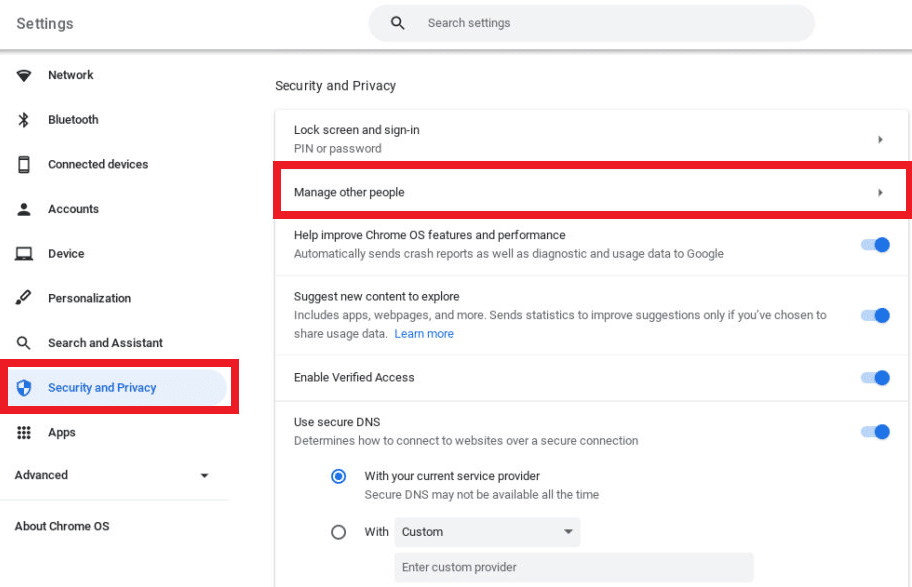
ที่นี่ คุณจะสามารถตรวจจับได้ว่าใครเป็นผู้ดูแลระบบบน Chromebook ของคุณ
ฉันจะรับสิทธิ์ของผู้ดูแลระบบบน Chromebook ของฉันได้อย่างไร
ทำตามขั้นตอนด้านล่างเพื่อรับสิทธิ์ของผู้ดูแลระบบบน Chromebook ของฉัน:
1. เข้าถึงบัญชีคอนโซลผู้ดูแลระบบของ Google ด้วยสิทธิ์ของผู้ดูแลระบบขั้นสูง
2. จากนั้น คลิกที่บทบาทผู้ ดูแลระบบ และเลือกบทบาทที่คุณต้องการเปลี่ยน

3. คลิกที่ สิทธิ์ > การจัดการ Chrome
4. เลือก บทบาทที่ต้องการสำหรับผู้ใช้ของคุณ และคลิกที่ SAVE
อ่านเพิ่มเติม : 9 วิธีในการเลี่ยงการจำกัดอายุของ YouTube อย่างง่ายดาย
จะเพิ่มบัญชีส่วนตัวใน Chromebook ของโรงเรียนได้อย่างไรหากถูกบล็อก
ทำตามขั้นตอนด้านล่างเพื่อเพิ่มบัญชีส่วนตัวใน Chromebook ของโรงเรียนหากถูกบล็อก:
หมายเหตุ : ตรวจสอบให้แน่ใจว่า Chromebook ของคุณปิดอยู่ก่อนที่จะทำตามขั้นตอนต่อไปนี้
1. กดปุ่ม Esc + Refresh + Power ค้าง ไว้เพื่อเปิดโหมดนักพัฒนาซอฟต์แวร์
2. จากนั้นกดปุ่ม Ctrl + D พร้อมกัน จากนั้นกดปุ่ม Space หรือ Enter บนแป้นพิมพ์ของคุณ

3. Chromebook ของคุณจะเข้าสู่โหมดนักพัฒนาซอฟต์แวร์ Chrome OS ตอนนี้ให้กดปุ่ม Ctrl + D เพื่อล้างระบบ
4. หลังจากรีเซ็ตเสร็จแล้ว ลงชื่อเข้า ใช้ Chromebook ของคุณ ด้วย บัญชีส่วนตัวที่ต้องการ ไปยัง Chromebook ของคุณ
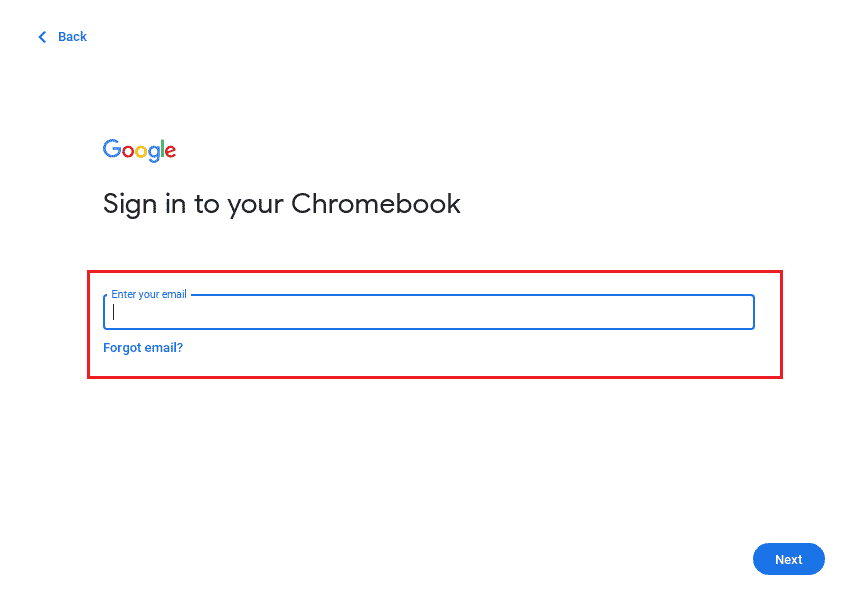
แนะนำ :
- วิธีที่จะไม่เหมือนใครบางคนใน POF
- ฉันจะเชื่อมต่อ Droid Turbo 2 ของฉันกับคอมพิวเตอร์ได้อย่างไร
- วิธีค้นหารหัสผ่านผู้ดูแลระบบใน Windows 10
- เลิกบล็อก YouTube เมื่อถูกบล็อกในสำนักงาน โรงเรียน หรือวิทยาลัย?
ดังนั้น เราหวังว่าคุณจะเข้าใจ วิธีเลี่ยงผ่านผู้ดูแลระบบใน Chromebook ของโรงเรียน พร้อมขั้นตอนโดยละเอียดที่จะช่วยคุณ คุณสามารถแจ้งให้เราทราบข้อสงสัยเกี่ยวกับบทความนี้หรือข้อเสนอแนะเกี่ยวกับหัวข้ออื่น ๆ ที่คุณต้องการให้เราสร้างบทความได้ วางไว้ในส่วนความคิดเห็นด้านล่างเพื่อให้เราทราบ
